- Oferta
- Pobierz programy
- Zamówienie
- Pomoc
- Kontakt
Strona główna » Najczęściej zadawane pytania (FAQ) » Pakiet Przedsiębiorcy - Księga
Pytanie: Jak zaimportować roczne rozliczenie składki zdrowotnej do ZUS PUE?
POBIERZ PROGRAM
POBIERZ PROGRAM
Odpowiedź: Roczne rozliczenie składki zdrowotnej za 2022 rok dokonywane jest na deklaracji ZUS DRA za kwiecień 2023 roku. W związku z tym nie trzeba składać żadnych dodatkowych dokumentów rozliczeniowych, a jedynie uzupełnić dane w bloku XII deklaracji DRA. Program Księga automatycznie uzupełni blok XII deklaracji DRA z rocznym rozliczeniem składki zdrowotnej i zapisze go w pliku KEDU za miesiąc kwiecień 2023 pod warunkiem, że zostanie zachowana niżej opisana kolejność:
1) Najpierw należy utworzyć i zapisać roczne rozliczeniem składki zdrowotnej.
W tym celu w oknie Podatki - Składki ZUS należy kliknąć przycisk Rozliczenie roczne. Po sprawdzeniu i ewentualnym skorygowaniu kwot należy je zatwierdzić przyciskiem Zapisz.
2) Po zapisaniu rozliczenia rocznego należy w tym samym oknie kliknąć przycisk Dodaj. W okienku ze składkami wybrać kwiecień 2023 i przy każdej składce zaznaczyć opcję Zapłacony, a na końcu potwierdzić przyciskiem Dodaj.
3) Zaznaczyć pozycję za kwiecień i użyć przycisku Płatnik. Następnie wpisać nazwę pliku i zapisać go na dysku komputera. Wygenerowany w ten sposób plik zawiera dokument DRA za kwiecień 2023 wraz z rozliczeniem składek zdrowotnych za 2022 rok.
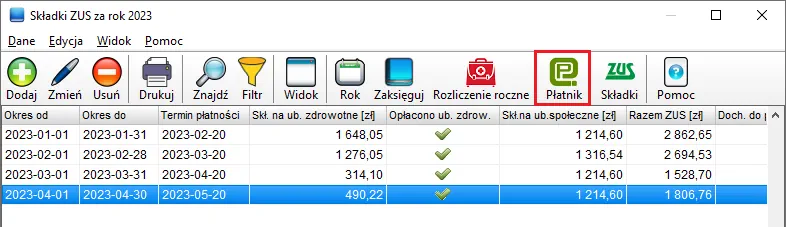
Uwaga! W przypadku gdy plik KEDU tworzony jest w programie po raz pierwszy, prosimy najpierw zapoznać się z tą instrukcją.
Import plików do ZUS PUE
W celu zaimportowania pliku KEDU do ZUS PUE należy w górnym menu przełączyć się na zakładkę ePłatnik, następnie w menu z lewej strony wybrać opcję Dokumenty:
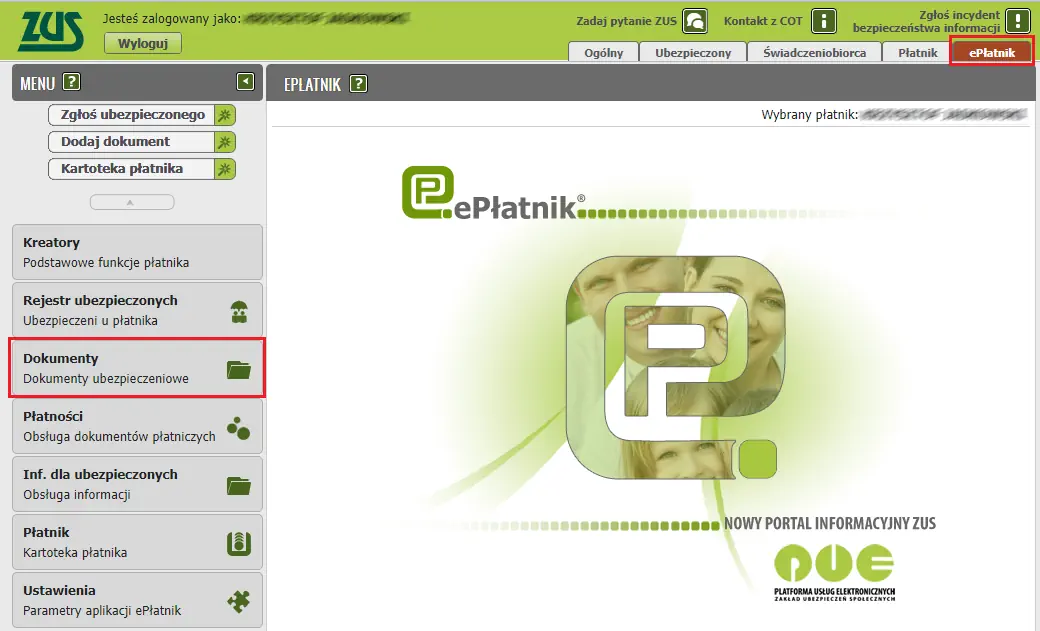
Potem należy wybrać Import KEDU. W wyświetlonych parametrach nie trzeba nic zaznaczać, można od razu kliknąć przycisk Dalej znajdujący się na dole tego okna i przejść do kroku 2:
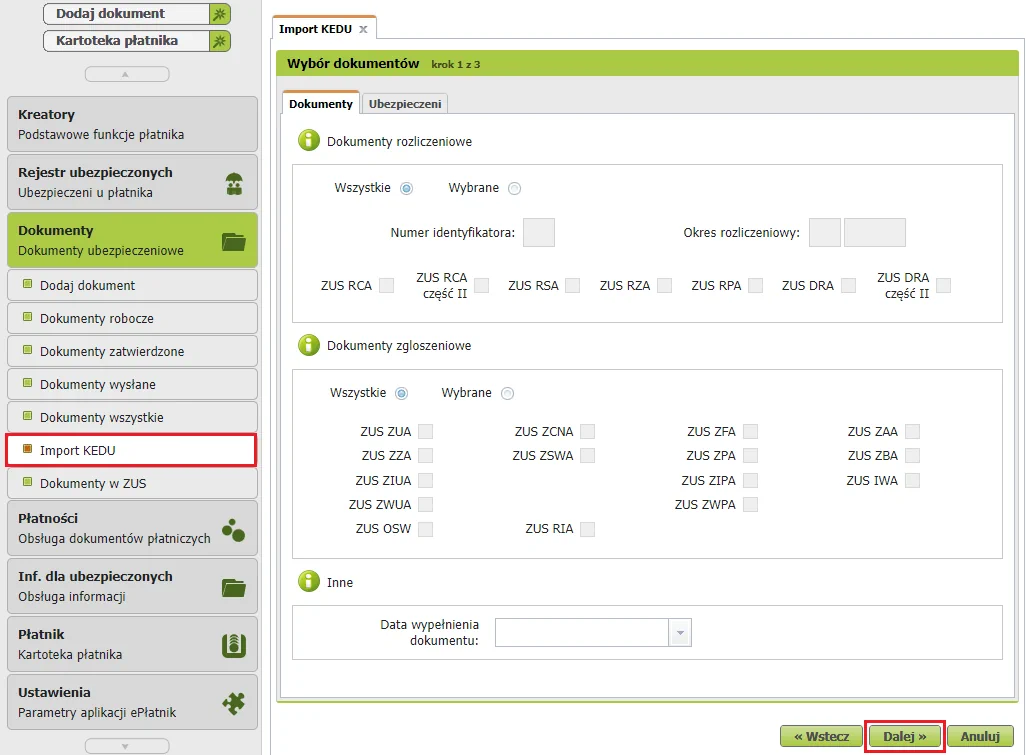
Następnie należy kliknąć przycisk Wybierz plik i wskazać plik KEDU zapisany na dysku komputera. Po wczytaniu pliku należy kliknąć przycisk Dalej znajdujący się na dole okna i przejść do kroku 3.

W trzecim ekranie zostaną wyświetlone zaimportowane dokumenty. Jeśli podczas importu KEDU system ZUS wykryje różnice pomiędzy danymi identyfikacyjnymi podatnika zgłoszonymi do ZUS oraz danymi znajdującymi się w importowanym pliku KEDU, tworzy automatycznie dokument synchronizujący (ZUS ZIPA). Jeśli nie nastąpiły żadne zmiany w danych podatnika, można zignorować dokument synchronizujący i kliknąć przycisk Dalej na dole strony, aby przejść do kolejnego ekranu, na którym będzie widoczna deklaracja DRA:
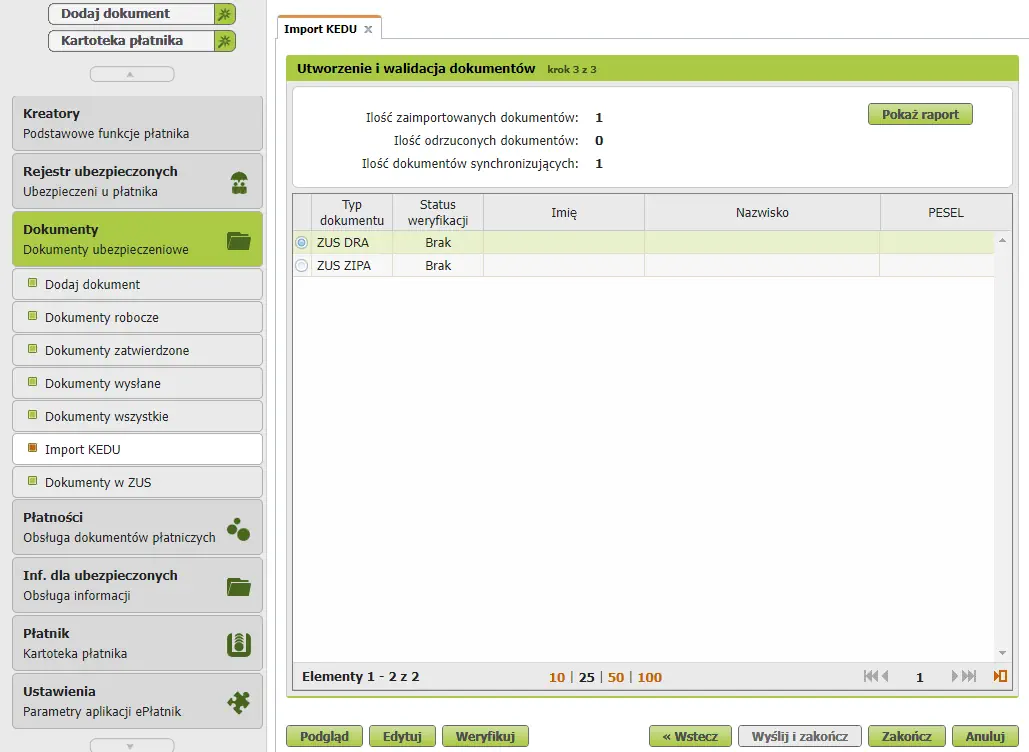
Aby wyświetlić zaimportowaną deklarację DRA, należy ją zaznaczyć, a następnie kliknąć przycisk Podgląd znajdujący się na dole. W celu edycji deklaracji należy wybrać przycisk Edytuj. Wskazane jest, aby w oknie edycji deklaracji kliknąć przycisk Sprawdź w celu automatycznego sprawdzenia poprawności wypełnienia formularza przed wysyłką:

Jeśli w zakładce Uwagi i błędy nie będzie żadnych błędów, formularz jest gotowy do wysyłki. Jeśli pojawią się jakieś błędy, należy wyświetlić zawartość zakładki Uwagi i błędy i kliknąć kolejno na każdej pozycji, aby system podświetlił okienko formularza, które wymaga korekty.
Po poprawieniu ewentualnych błędów i pozytywnym zweryfikowaniu deklaracji należy użyć przycisku Wyślij i zakończ, aby przejść do wysyłki deklaracji. Jeśli przycisk Wyślij i zakończ jest nieaktywny, należy kliknąć przycisk Zakończ.
Utworzona deklaracja DRA znajduje się teraz w zakładce Dokumenty robocze, a więc należy przejść do tej zakładki klikając przycisk w menu po lewej stronie. Następnie należy zaznaczyć deklarację DRA i nacisnąć przycisk Zatwierdź znajdujący się na dole okna.
Zatwierdzona deklaracja DRA trafia do zakładki Dokumenty zatwierdzone, w której można ostatecznie dokonać wysyłki przy użyciu przycisku Wyślij.
Po podpisaniu i wysłaniu dokumentu należy przejść do zakładki Dokumenty wysłane. Do każdego poprawnie wysłanego dokumentu system generuje elektroniczne urzędowe poświadczenie przedłożenia (UPP).
Copyright © 2006-2024 Fineco Software



